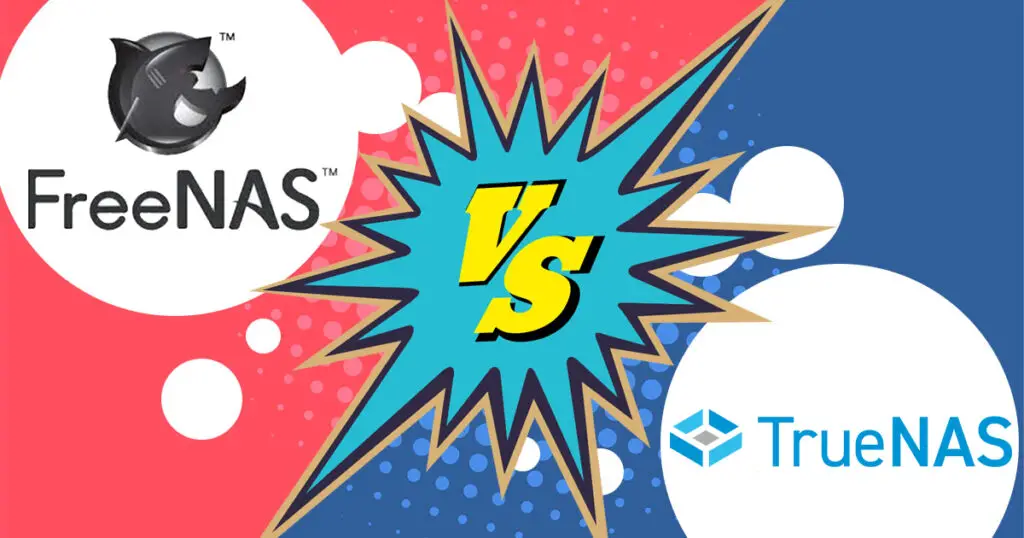Hay muchas plataformas para servidores NAS, y FreeNAS es una de ellas. Es muy versátil y permite crear servidores de streaming de medios, servidores virtualizados y sistemas de copia de seguridad multisitio. Pero, ¿cuál es la diferencia entre TrueNAS y FreeNAS? ¿Debe utilizar uno u otro?
El vínculo entre FreeNAS y TrueNAS
FreeNAS es una plataforma de servidor NAS de código abierto desarrollada originalmente por Olivier Cochard-Labbé en 2005. Está basado en FreeBSD y cuenta con un sistema de archivos OpenZFS, un controlador RAID y un gestor de volúmenes. También puedes compartir fácilmente archivos entre Windows, Linux y macOS a través de redes domésticas y de oficina.
TrueNAS es un conjunto de sistemas operativos NAS de código abierto desarrollados por iXsystems, como TrueNAS Enterprise, TrueNAS CORE y TrueNAS SCALE. Todas las plataformas se basan en FreeBSD, Linux y los sistemas de archivos OpenZFS. Disponen de virtualización de varios protocolos, cifrado de disco completo y una arquitectura de plug-in.
TrueNAS CORE, anteriormente FreeNAS, es el sistema operativo de almacenamiento más popular. Los usuarios pueden almacenar, compartir y gestionar datos de forma segura en unidades SSD, HDD y servidores conectados, todo ello de forma gratuita. Incluso es compatible con el hardware más reciente, como procesadores AMD de alto núcleo y Unidades SSD NVMe.
CORE son las siglas de Community Support, Open Source, Rapid Development y Early Availability. Estos principios guían las futuras actualizaciones de las funciones clave, como el cifrado, la compatibilidad con RAID, la recuperación de datos, la redundancia de datos y la virtualización.
¿Por qué son tan populares FreeNAS y TrueNAS?
TrueNAS y FreeNAS comparten una arquitectura común y más de 90% del mismo software. Proporcionan el software para un sistema de almacenamiento unificado altamente flexible sobre la base del probado y robusto sistema de archivos ZettaByte (ZFS).
Las capacidades clave de FreeNAS y TrueNAS incluyen:
Servicios de archivos NFSv3/v4 y Windows SMB proporcionan la base. La compatibilidad con Windows (Active Directory, Shadow copies) es excelente, y ZFS la mejora con un rendimiento y una funcionalidad superiores.
Servicios en bloque iSCSI: iSCSI puede utilizarse para la virtualización y las copias de seguridad, o para otras aplicaciones que requieran almacenamiento en bloque. La compatibilidad con VMware (VAAI, instantáneas, clones) simplifica las implantaciones. La extrema fiabilidad (RAID-Z1/Z2/Z3, scrubbing y replicación) garantiza la alta seguridad de los datos del almacenamiento en bloque. El canal de fibra también está disponible con TrueNAS Enterprise.
Servicios de almacenamiento de objetos El origen y el destino de la API S3 son necesarios para muchas aplicaciones modernas. Emule un servicio local de S3 mediante la API compatible de Minio o sincronice los datos con AWS S3 y otros servicios en la nube para archivar a largo plazo.
Servicios de aplicación Las jaulas, los plugins y las máquinas virtuales simplifican la implantación de las aplicaciones y reducen el espacio físico necesario. PlexNextCloud, Asigra y muchas otras aplicaciones pueden integrarse con el NAS y disfrutar de todas las ventajas de ZFS.
Gestión de datos ZFS (snapshots, clones, scrubbing, protección RAID-Z, replicación) es la base de todos estos servicios y proporciona una forma sencilla y coherente de gestionar y proteger los datos. En caso de un fallo de hardware o un error de manejo, ZFS proporciona las herramientas para recuperar sus datos y mantenerlos en funcionamiento.
Gestión del sistema coordina todos los servicios anteriores mediante un potente middleware que proporciona a los usuarios una interfaz web fácil de usar y una API REST totalmente funcional para la automatización. Se ha añadido TrueCommand para mejorar las capacidades de gestión y permitir la administración de múltiples sistemas FreeNAS y TrueNAS desde un único panel.
La flexibilidad del hardware ofrece al usuario la posibilidad de instalar TrueNAS CORE en el hardware de consumo, profesional y empresarial que elija. Se puede construir prácticamente cualquier servidor de almacenamiento x86 con NICs, HBAs y discos de cualquier tipo. La comunidad contribuye a la validación de una amplia gama de componentes, incluido el hardware retirado de la empresa.
FreeNAS vs TrueNAS
Hay muchos factores que hay que tener en cuenta cuando se piensa en comprar o construir un servidor NAS. En este artículo, echaremos un vistazo a algunas de las principales diferencias entre FreeNAS y TrueNAS para que puedas decidir qué camino tomar si vas a construir tu propio servidor. He aquí una respuesta rápida.
- TrueNAS es una herramienta de almacenamiento dedicada, mientras que FreeNAS es un software de descarga gratuita que requiere un buen conocimiento del almacenamiento para elegir el hardware adecuado para sus necesidades.
- TrueNAS tiene soporte comercial, mientras que FreeNAS tiene soporte comunitario.
- TrueNAS tiene optimizaciones de rendimiento y disponibilidad para el hardware que utilizamos y por lo tanto no está incluido en FreeNAS.
- La alta disponibilidad (resolución de problemas) depende del hardware y sólo está disponible en TrueNAS.
FreeNAS vs TrueNAS: Integración empresarial
En primer lugar, vamos a comparar FreeNAS y TruneNAS en un entorno empresarial.
FreeNAS sólo cuenta con el apoyo de la comunidad, por lo que las empresas deben utilizar TrueNAS para el almacenamiento crítico de la empresa. Ahora que FreeNAS se ha convertido en TrueNAS CORE, los usuarios pueden acceder a las plataformas empresariales en el mismo software utilizando una clave de licencia.
Las funciones empresariales incluyen canal de fibra, alta disponibilidad, KMIP y gestión de chasis. También incluye los servicios de control de calidad, pruebas y asistencia de TrueNAS Enterprise.
FreeNAS vs TrueNAS: Rendimiento de OpenZFS
TrueNAS utiliza la versión multi-OS de OpenZFS 2.0, reemplazando la versión de FreeBSD. OpenZFS 2.0 proporciona específicamente pools convergentes y VDEVs especiales al tiempo que mejora el rendimiento general y la virtualización. Las configuraciones de TrueNAS más grandes, como el TrueNAS M60, pueden alcanzar un rendimiento hasta 30% superior.
FreeNAS vs TrueNAS: Gestión de la nube
El tercer aspecto de FreeNAS vs TrueNAS es la gestión de la nube.
Con las tareas de sincronización en la nube, TrueNAS puede enviar, recibir y sincronizar datos con proveedores de almacenamiento en la nube de terceros, como Amazon S3 o Google Cloud. TrueCommand Cloud también facilita la realización de copias de seguridad y la gestión de datos en varias ubicaciones.
Para ver todos los proveedores de almacenamiento en la nube admitidos por TrueNAS, navegue hasta Sistema, seleccione Credenciales de la nube y abra el menú desplegable Proveedor. Independientemente del proveedor que elija, TrueCommand 2.0 recopila estadísticas completas para mejorar las prácticas de gestión de la nube.
FreeNAS vs TrueNAS : Seguridad
Como FreeNAS ya no recibe soporte, es vulnerable a los fallos de seguridad. Con la adopción de FreeBSD 12.1 y SAMBA 4.12, TrueNAS corrige las antiguas vulnerabilidades y añade KMIP, cifrado a nivel de datos ZFS e integración de OpenVPN.
FreeNAS vs TrueNAS: Hardware moderno
Las actualizaciones y parches posteriores de FreeBSD 12.1 mejoran la compatibilidad con el hardware moderno, como los procesadores de alto núcleo de AMD y las unidades SSD NVMe. TrueNAS mejora el rendimiento y la fiabilidad del sistema.
FreeNAS vs TrueNAS: el camino de la evolución
TrueNAS 12.0 y OpenZFS 2.0 son la base de TrueNAS SCALE basado en Linux, que proporciona una infraestructura hiperconvergente (HCI) de código abierto y almacenamiento escalable. Para aquellos que necesiten estas características, existe una ruta para migrar los sistemas TrueNAS CORE y Enterprise a TrueNAS SCALE. Los usuarios de FreeNAS tendrán que migrar primero a TrueNAS CORE antes de pasar a SCALE.
Cómo actualizar FreeNAS a TrueNAS
Desde el lanzamiento final de FreeNAS 11.3-U5, el desarrollo de todas las nuevas características ha tenido lugar en TrueNAS. TrueNAS CORE ha heredado los mismos atributos de libertad y código abierto de FreeNAS y ha continuado construyendo sobre esta base con nuevas características. A continuación se ofrece una visión general de alto nivel de las capacidades de TrueNAS CORE. Por eso se recomienda actualizar FreeNAS a TrueNAS.
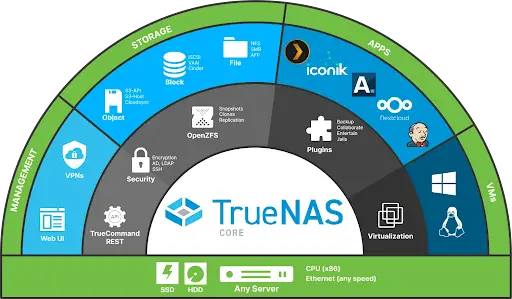
A continuación se explica cómo proceder a la actualización:
- Descargue el último archivo de actualización en el ordenador, no en una máquina virtual. El nombre del archivo debe terminar con manual-update.tar.
- Utiliza un navegador web y conéctate a FreeNAS.
- Vaya a Sistema > Actualización y haga clic en Instalar archivo de actualización manual. Guarde una copia de la configuración actual para hacer una copia de seguridad si la actualización falla.
- Seleccione Examinar y elija el archivo de actualización descargado.
- Establezca Reiniciar después de la actualización y haga clic en Aplicar actualización. Tras reiniciar el ordenador, FreeNAS se actualizará a TrueNAS.
Cómo descargar e instalar TrueNAS
Instalación de TrueNAS en Windows 10
Para instalar TrueNAS en Windows 10, siga estas sencillas instrucciones:
- Guarde el archivo .iso de instalación en una unidad flash USB y seleccione el modo dd.
- Introduzca el CD o la unidad flash y reinicie el sistema.
- Acceda a la UEFI/BIOS de la placa base y configure la primera opción de arranque como USB Boot. De esta manera el sistema arrancará primero en el instalador USB.
- Seleccione Instalar/Actualizar en la pantalla de configuración.
- Navegue hasta la unidad de arranque deseada y pulse la tecla Espacio, o pulse la tecla Espacio en cada unidad para varias unidades de arranque.
- Seleccione "Sí" para proceder a la instalación.
- Introduzca una contraseña para la cuenta raíz para iniciar la sesión en la interfaz web más tarde.
- Cuando la instalación haya finalizado, reinicie el sistema y retire el CD o la unidad flash.
Instalación de TrueNAS en Linux
Para instalar TrueNAS en Linux, siga estas sencillas instrucciones:
- Guarde el archivo .iso del programa de instalación en una unidad flash USB. Para copiar el instalador en una unidad flash, conecte la unidad USB y abra la consola del terminal. A continuación, introduzca sudo dd if=nombredelarchivo.iso of=/dev/sdX bs=1m en el terminal, sustituyendo nombredelarchivo.iso por el nombre correcto del archivo de actualización y X por la letra del dispositivo USB. Introducir un nombre de disco incorrecto provocará la pérdida de datos, así que grabe con un CD si no está seguro.
- Introduzca el CD o la unidad flash y reinicie el sistema.
- Accede a la UEFI/BIOS de la placa base, y establece la primera opción de arranque a USB Boot. De este modo, el sistema arrancará primero en el instalador USB.
- Seleccione Instalar/Actualizar en la pantalla de configuración.
- Navegue hasta la unidad de arranque deseada y pulse la tecla Espacio. Si quieres más de una unidad de arranque, selecciónalas todas pulsando la tecla Espacio en cada unidad.
- Seleccione "Sí" para proceder a la instalación.
- Introduzca una contraseña para la cuenta raíz para iniciar la sesión en la interfaz web.
- Una vez completada la instalación, reinicie el sistema y retire los medios instalados.
Conclusión
En resumen, FreeNAS ya no existe y ha sido sustituido por TrueNAS. Existen diferentes versiones de TrueNAS en función de sus necesidades. Puedes encontrar muchos tutoriales en línea sobre cómo utilizar TrueNAS y todas las funciones que ofrece, pero si te sientes perdido, busca un NAS de consumo que será una muy buena introducción al mundo de los servidores de almacenamiento.